毎日 Googleアプリを使う だとしても、最も優れた機能の 1 つを見逃している可能性があります。 Googleアシスタント と Google レンズは、Google が AI と深層機械学習をどのように組み合わせているかを示す好例です。
Google レンズを使用すると、携帯電話のカメラや保存した写真を使用して、Google 検索で見つかったすべての情報にアクセスできます。そこから、可能性は無限大です。このチュートリアルでは、モバイル デバイスで Google レンズを有効にして使用して、作業を迅速に完了する方法を学びます。
Google レンズを使用する理由
Google レンズを使い始める前に、この気の利いた小さなアプリで何ができるかを知る必要があります。 Google レンズ アプリが役立つことをいくつか紹介します。

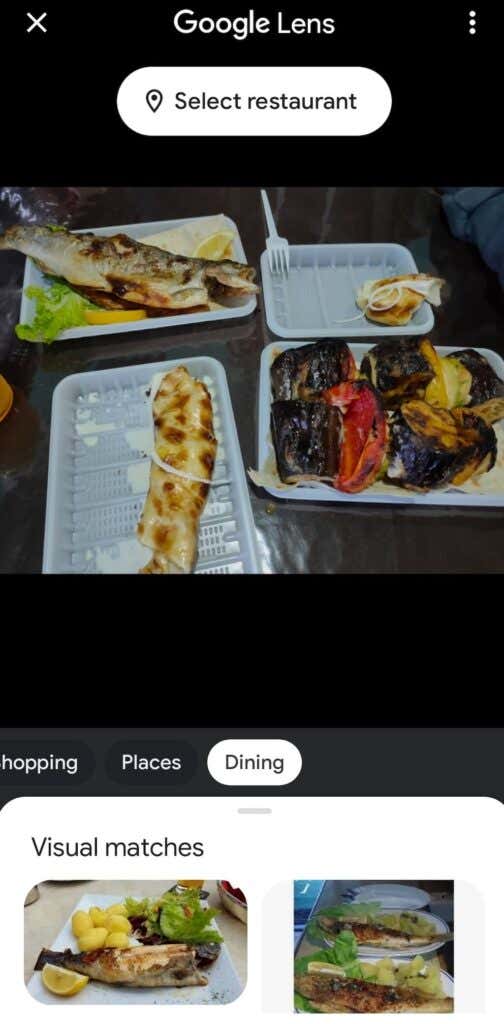
Google レンズ アプリの使用を開始したら、創造性を発揮してレストランでの注文に使用することもできます。このアプリは、Google で見つかったレビューに基づいて人気のメニューを表示します。参加したいイベントのポスターを見つけましたか?詳細を手動でコピーする代わりに、Google レンズを使用して詳細を あなたのGoogleカレンダー に直接追加できます。世界はあなたのカキです!.
スマートフォンで Google レンズを有効にする方法
携帯電話のモデルによっては、Google レンズがすでに有効になっている場合があります。たとえば、Google Pixel スマートフォンでソフトウェアが最新の場合は、Google アシスタント アプリと Google 検索バーに Google レンズ アイコンが表示されます。他の Android デバイスでは、Google レンズを有効にするために、Google Play ストアから Google アプリと Google フォト アプリの最新バージョンをダウンロードする必要がある場合があります。
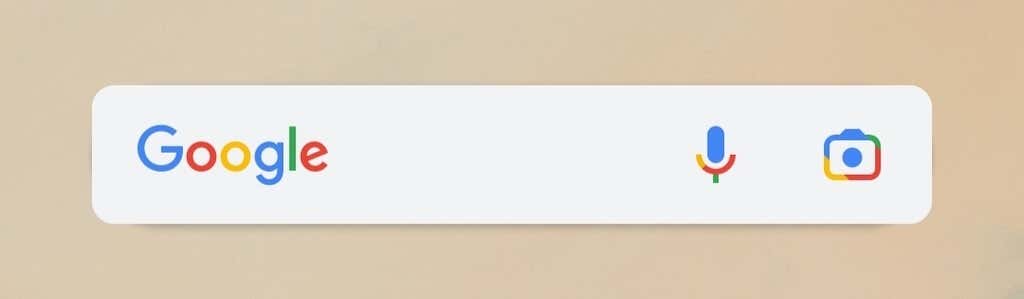
iPhone ユーザーは、Google レンズのメリットもお楽しみいただけます。まず、App Store から Google レンズ アプリをダウンロードする必要があります。次に、Google アプリと Google フォト アプリの最新バージョンをダウンロードします(お持ちでない場合)。 Google レンズと Google フォトを初めて開くときは、写真やビデオへのアクセスをアプリに許可してください。
Google レンズの使用方法
携帯電話で Google レンズにアクセスして使用するには、さまざまな方法があります。ただし、(Google フォト経由で) すでに撮影した写真内のオブジェクトについて学習したり、カメラ アプリを使用して周囲の状況についてリアルタイムで学習したりするためにこの機能を使用することも考えられます。どちらの場合も、iOS アプリと Android アプリの手順は同じです。
保存した写真で Google レンズを使用する方法
Google レンズを使用すると、Google フォト アプリで保存した写真やスクリーンショット内のオブジェクトについて詳しく知ることができます。これを行う前に、スマートフォンに最新バージョンの Google フォトがインストールされていて、メディア ファイルへのアクセスが許可されていることを確認してください。その後、以下の手順に従ってください。

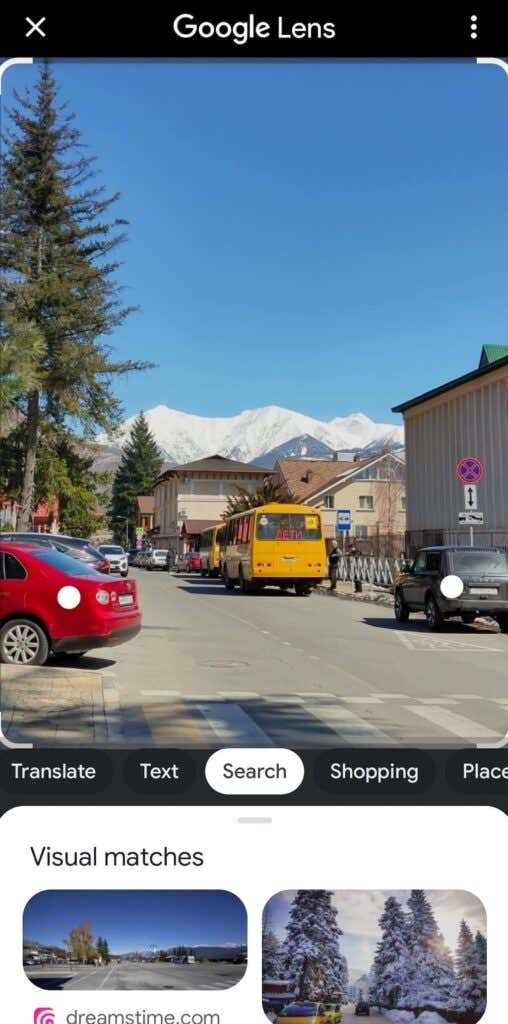
画像のさまざまなオブジェクトや領域を選択して、カメラで捉えたものについて詳しく知ることができます。
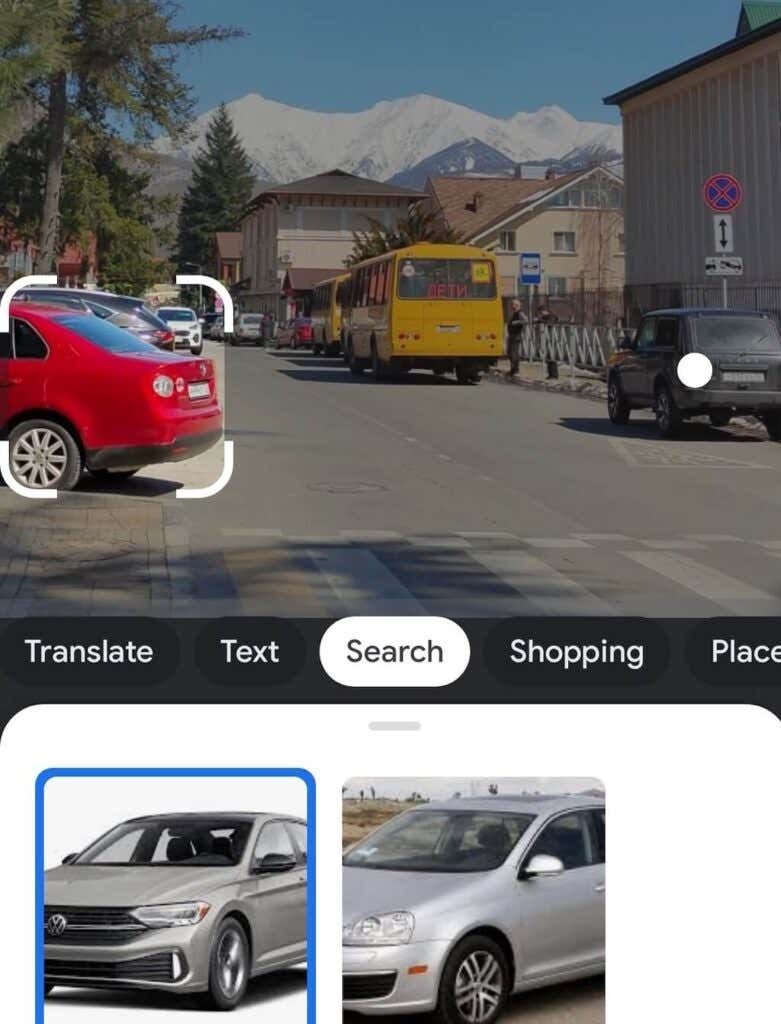
カメラで Google レンズを使用する方法
カメラ アプリで Google レンズをリアルタイム モードで使用して、目の前の物体や場所を学習することもできます。まず、スマートフォンに最新バージョンの Google アプリがインストールされていることを確認します。次に、以下の手順に従います。
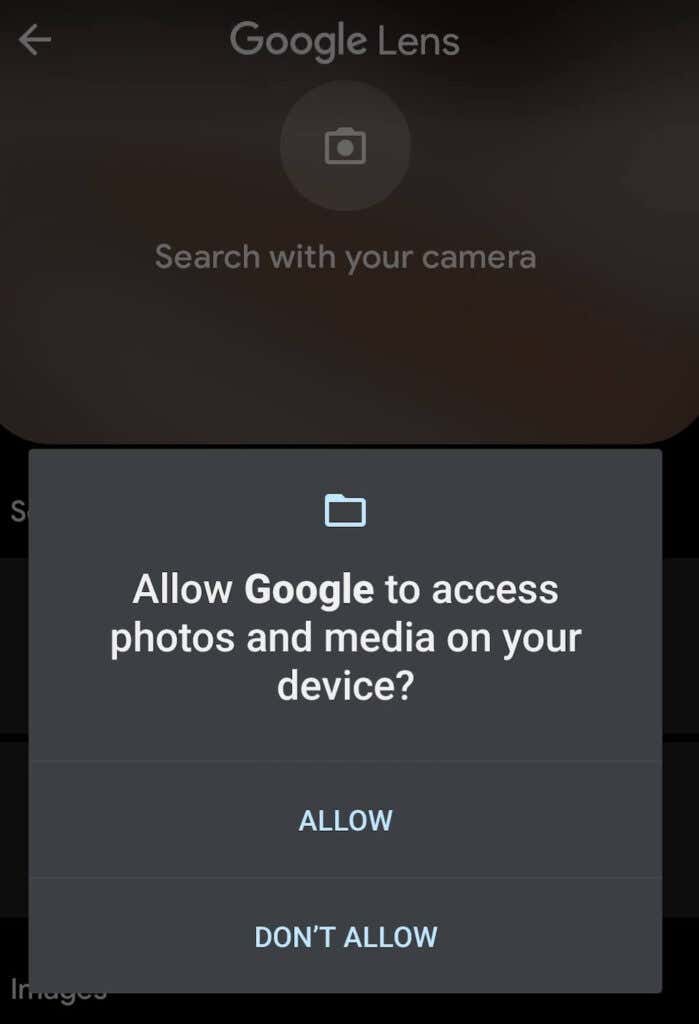
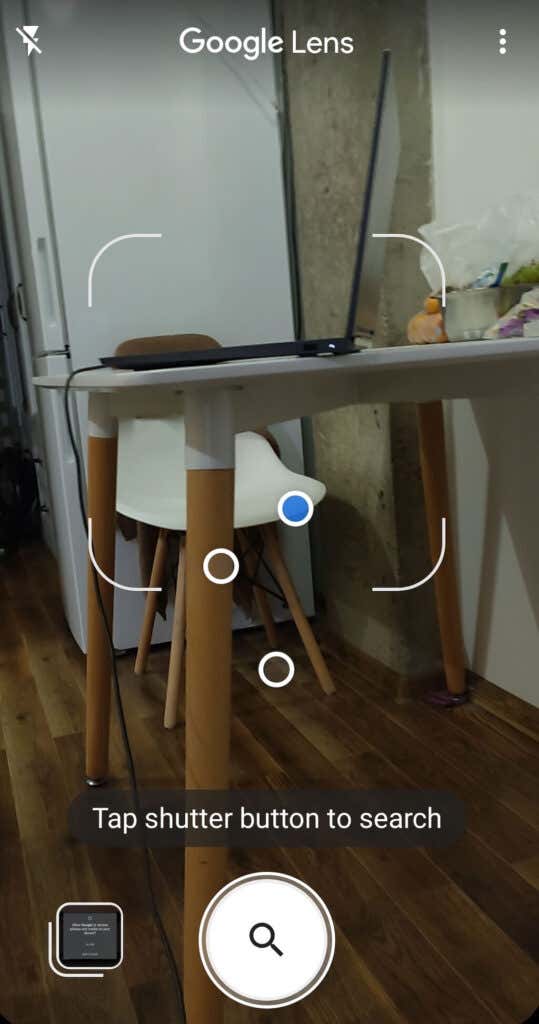
周囲の物体や場所について詳しく知るには、周囲をスキャンします。 Google レンズが認識したオブジェクトの上に泡が表示されます。さまざまな領域を選択して、視覚的に一致するものやオブジェクトに関する詳細情報を Google で検索します。
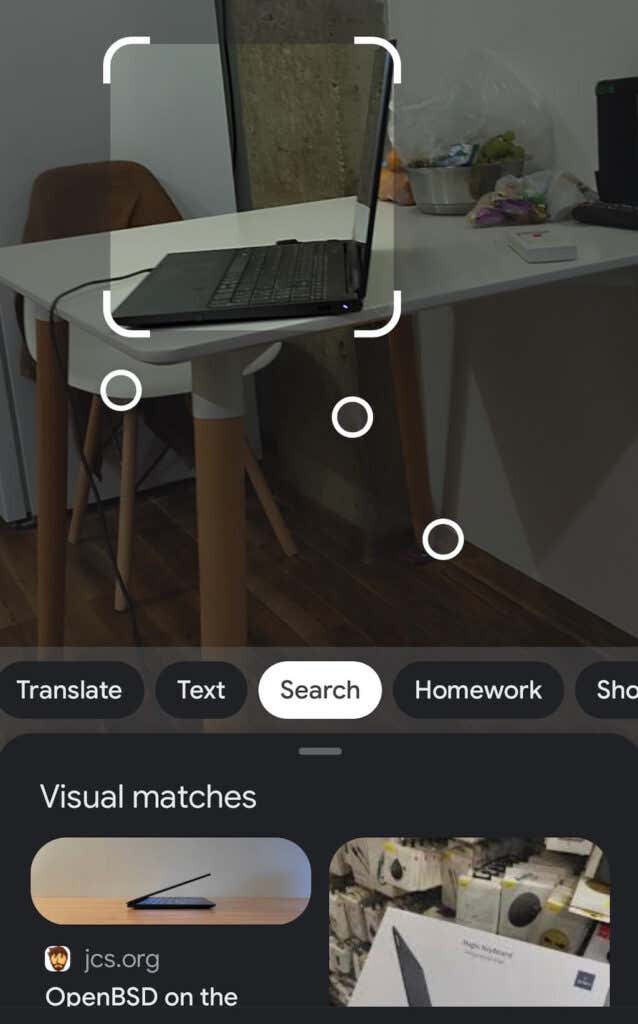
Google レンズのアクティビティを表示する方法
検索履歴 全体が Google アカウントに保存されます。これには、Google レンズのアクティビティと検索結果が含まれます。 Google レンズの検索リストは、Google の 私の活動 ページで確認できます。
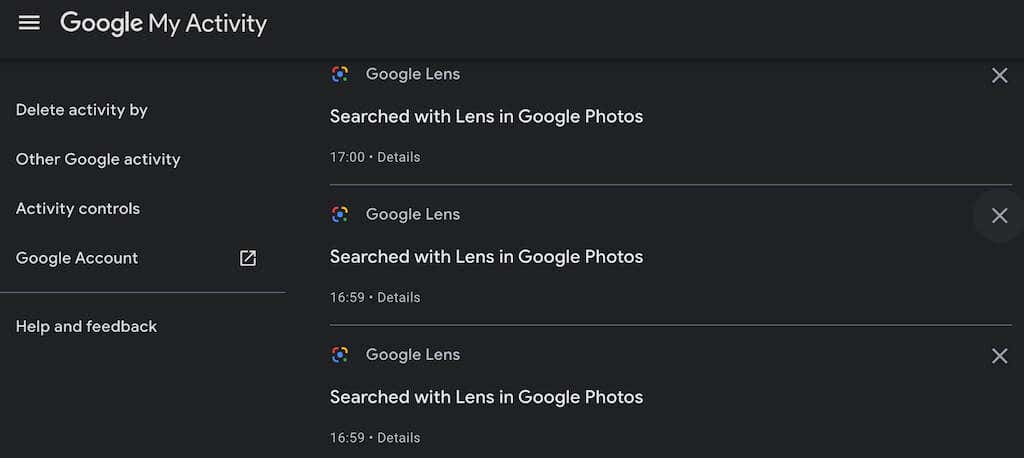
特定の検索結果を削除したり、Google のアクティビティ コントロール を使用してすべての検索結果を削除したりできます。
Google レンズが故障した場合はどうすればよいですか?
Google レンズは常にオブジェクトを 100% 正しく認識できるわけではありません。場合によっては、間違ったオブジェクトや領域に焦点を合わせてしまい、ターゲットとしていたものを見逃してしまうことがあります。できることの 1 つは、目的のオブジェクトのある領域をタップして、レンズの焦点が再設定され、適切な検索結果が表示されるかどうかを確認することです。.
または、下にスクロールして [これらの説明は役に立ちますか ] メッセージを見つけて、[いいえ ] を選択することもできます。 Google からの別のメッセージが表示されます: 何が改善できたでしょうか ? [フィードバックを送信 ] を選択し、画面上の指示に従って Google のアプリの改善に協力してください。
Google 検索がさらに便利になりました
Google レンズが日常生活でどれほど役立つかを過大評価することはできません。 Google に何か質問する必要があるときは、質問や説明を入力する代わりに、カメラをオブジェクトに向けるだけですぐに答えを得ることができます。さらに、逆画像検索 を実行する必要がある場合は、Google レンズが役立ち、オンライン詐欺の被害者から身を守ることができる可能性があります。
.